win10开机资源管理器无响应怎么办 win10开机后资源管理器无响应如何解决
更新时间:2024-02-26 13:53:28作者:runxin
在win10系统中,资源管理器可以让用户浏览和管理文件和文件夹,同时也有多种方法可以打开资源管理器,可是近日有用户在启动win10电脑进入桌面后,却莫名遇到了资源管理器无响应的问题,对此win10开机资源管理器无响应怎么办呢?这里小编就来教大家win10开机后资源管理器无响应如何解决相关内容。
具体方法如下:
1、启动设备,并以管理员身份运行“命令提示符”窗口;如图所示:
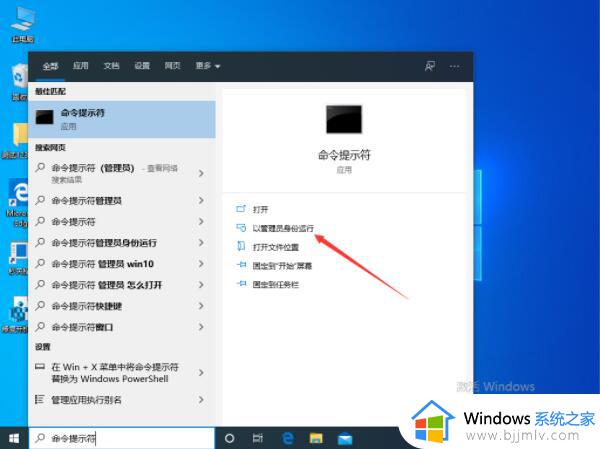
2、依次输入命令“Dism /Online /Cleanup-Image /ScanHealth”(注:这条命令将扫描全部系统文件并和官方系统文件对比,扫描计算机中的不一致情况)、“Dism /Online /Cleanup-Image /CheckHealth”(注:。这条命令必须在前一条命令执行完以后,发现系统文件有损坏时使用)、“DISM /Online /Cleanup-image /RestoreHealth”(注:这条命令将把那些不同的系统文件还原成官方系统源文件);如图所示:
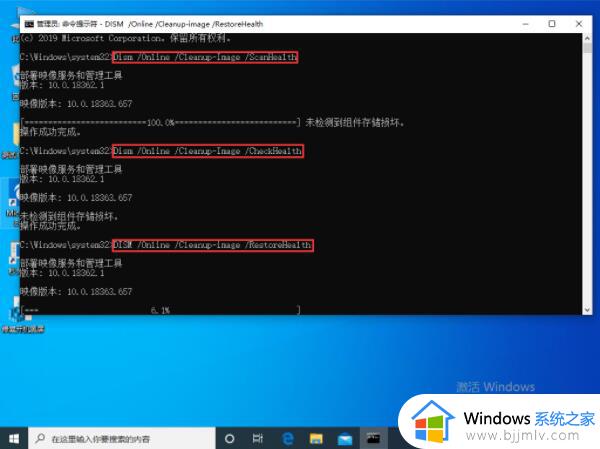
3、重启设备后,再次键入命令“sfc /SCANNOW”。如图所示:
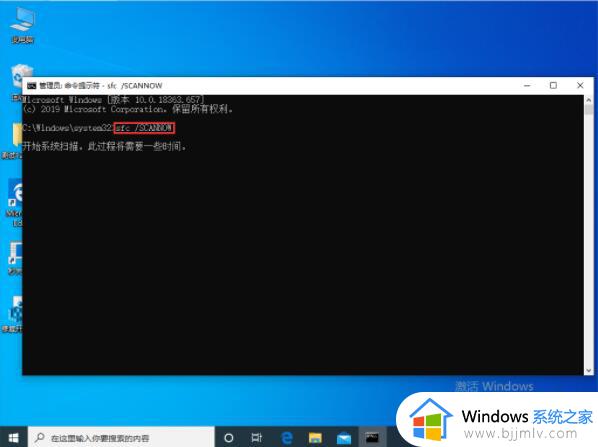
以上就是小编给大家介绍的win10开机后资源管理器无响应如何解决相关内容了,如果您也遇到此类问题,可以按照小编讲解的方法来解决,希望这些方法能帮助到大家。
win10开机资源管理器无响应怎么办 win10开机后资源管理器无响应如何解决相关教程
- win10资源管理器卡死怎么办 win10电脑资源管理器无响应如何解决
- win10资源管理器无限闪退怎么办 win10资源管理器闪退解决方法
- win10文件管理器卡死怎么回事 win10打开文件资源管理器卡死无响应如何解决
- win10的资源管理器怎么打开 win10的资源管理器在哪里打开
- win10 文件资源管理器在哪 win10文件资源管理器怎么打开
- win10的文件资源管理器在哪 win10怎么打开文件资源管理器
- win10重启资源管理器命令在哪 win10怎么重启资源管理器
- windows10 资源管理器在哪里开启 windows10资源管理器怎么打开
- win10资源管理器怎么重启 win10资源管理器重启命令是什么
- win10资源管理器频繁闪退怎么办 win10打开资源管理器闪退解决方法
- win10如何看是否激活成功?怎么看win10是否激活状态
- win10怎么调语言设置 win10语言设置教程
- win10如何开启数据执行保护模式 win10怎么打开数据执行保护功能
- windows10怎么改文件属性 win10如何修改文件属性
- win10网络适配器驱动未检测到怎么办 win10未检测网络适配器的驱动程序处理方法
- win10的快速启动关闭设置方法 win10系统的快速启动怎么关闭
win10系统教程推荐
- 1 windows10怎么改名字 如何更改Windows10用户名
- 2 win10如何扩大c盘容量 win10怎么扩大c盘空间
- 3 windows10怎么改壁纸 更改win10桌面背景的步骤
- 4 win10显示扬声器未接入设备怎么办 win10电脑显示扬声器未接入处理方法
- 5 win10新建文件夹不见了怎么办 win10系统新建文件夹没有处理方法
- 6 windows10怎么不让电脑锁屏 win10系统如何彻底关掉自动锁屏
- 7 win10无线投屏搜索不到电视怎么办 win10无线投屏搜索不到电视如何处理
- 8 win10怎么备份磁盘的所有东西?win10如何备份磁盘文件数据
- 9 win10怎么把麦克风声音调大 win10如何把麦克风音量调大
- 10 win10看硬盘信息怎么查询 win10在哪里看硬盘信息
win10系统推荐